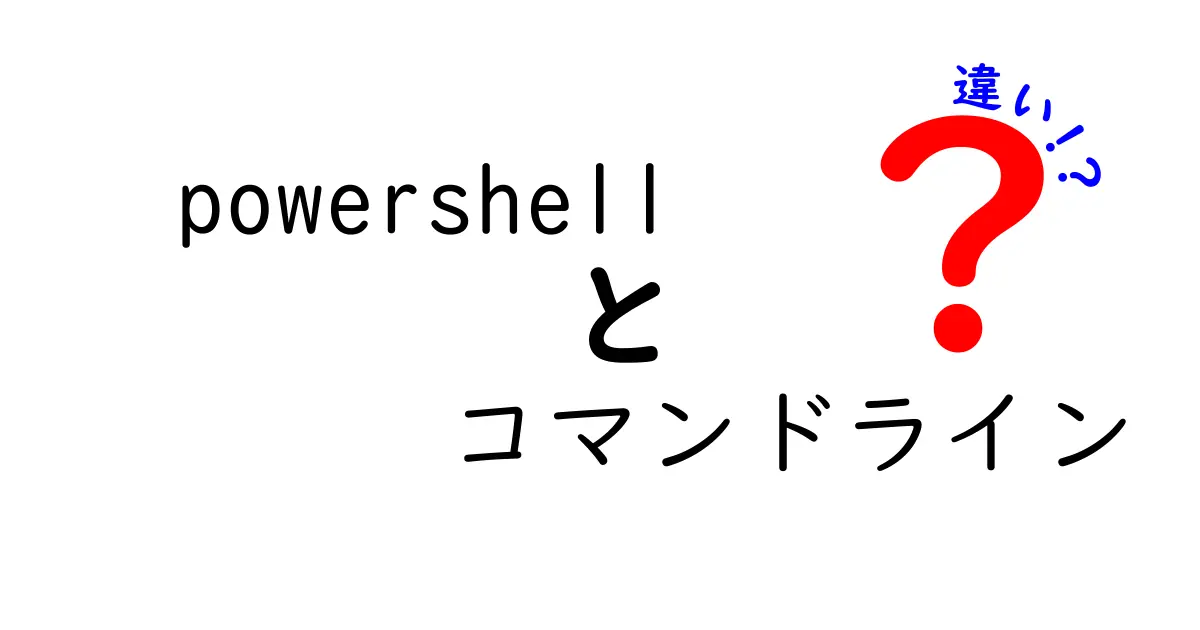

中嶋悟
名前:中嶋 悟(なかじま さとる) ニックネーム:サトルン 年齢:28歳 性別:男性 職業:会社員(IT系メーカー・マーケティング部門) 通勤場所:東京都千代田区・本社オフィス 通勤時間:片道約45分(電車+徒歩) 居住地:東京都杉並区・阿佐ヶ谷の1LDKマンション 出身地:神奈川県横浜市 身長:175cm 血液型:A型 誕生日:1997年5月12日 趣味:比較記事を書くこと、カメラ散歩、ガジェット収集、カフェ巡り、映画鑑賞(特に洋画)、料理(最近はスパイスカレー作りにハマり中) 性格:分析好き・好奇心旺盛・マイペース・几帳面だけど時々おおざっぱ・物事をとことん調べたくなるタイプ 1日(平日)のタイムスケジュール 6:30 起床。まずはコーヒーを淹れながらニュースとSNSチェック 7:00 朝食(自作のオートミールorトースト)、ブログの下書きや記事ネタ整理 8:00 出勤準備 8:30 電車で通勤(この間にポッドキャストやオーディオブックでインプット) 9:15 出社。午前は資料作成やメール返信 12:00 ランチはオフィス近くの定食屋かカフェ 13:00 午後は会議やマーケティング企画立案、データ分析 18:00 退社 19:00 帰宅途中にスーパー寄って買い物 19:30 夕食&YouTubeやNetflixでリラックスタイム 21:00 ブログ執筆や写真編集、次の記事の構成作成 23:00 読書(比較記事のネタ探しも兼ねる) 23:45 就寝準備 24:00 就寝
powershell コマンドライン 違いを理解するための最初の一歩
PowerShellは、従来のコマンドラインと呼ばれる環境と比べて、仕組みが大きく異なります。単なる文字列の表示を目的とする「コマンドライン」ではなく、オブジェクトを扱う「シェル」です。これが何を意味するかというと、同じコマンドの実行結果がテキストだけでなく、ファイルやデータのまとまりとして返されるということです。こうした性質は、パイプラインでデータを次々と受け渡して、複雑な処理を一つの連続した手順として組み立てられる強さを生み出します。初心者には少し新しい概念に感じられるかもしれませんが、慣れるととても直感的に思える場面が増えます。
さらに、PowerShellにはcmdletsと呼ばれる多くの小さな命令の集合があります。Get-ChildItemやWhere-Object、Format-Tableといった名前は意味が直感的で、英語の意味を覚えると使い方がスムーズになります。これらをパイプラインでつなぐと、ディレクトリ内のファイルを一覧表示し、サイズ順に並べ、特定の拡張子だけを取り出すといった処理を、短い文で表現できます。反対に従来の CMD は、テキストをいかに操作するかが中心で、オブジェクトという概念が弱く、複雑な処理を組み立てるのが難しくなる場面が多いのです。
また、PowerShellはクロスプラットフォームにも対応しており、PowerShell Core(現代のPowerShell)はWindowsだけでなくmacOSやLinuxでも動作します。これにより、同じスクリプトと同じ言語で複数の環境を管理でき、運用の効率化につながります。学習のコツとしては、まず Get-Help でコマンドの使い方を調べ、パイプラインの基本を理解し、次に小さなスクリプトを書いて実践してみることです。
実務での使い分けと具体例
では、実務での使い分けはどう考えるべきでしょうか。日常のファイル操作や小さなタスクなら、コマンドプロンプトのような CMD を使っても十分ですが、長期的な運用や自動化を目指すなら PowerShell のほうが効率的です。例えば、複数台のサーバーのサービス状態を調べて、異常があれば通知する、といった反復作業は、PowerShell のスクリプトで一括処理できます。
また、リモート管理やイベントログの監視など、現場の実務では PowerShell Remoting や エラーハンドリング の考え方が頻繁に登場します。
具体的な例として、リモート管理、スケジュール実行、イベントログの監視などが挙げられます。PowerShell Remoting を使えば、遠隔地のサーバーに対して同じコマンドを実行することが可能です。コマンドのエラーハンドリングも、Try/Catch 構文を使って分かりやすく書けます。さらに、テキストのフォーマット出力だけでなく、CSVやJSON、XMLなどの標準フォーマットでデータを取り出して保存することも容易です。
初心者が最初につまずくポイントは、慣れない書式と長いコマンド列です。そこで、まずは短い一行ずつの練習から始め、Get-Help で意味を確認しながら、変数の宣言、パイプラインの流れ、そしてエラー処理の基本を身につけると良いでしょう。公式ドキュメントや丁寧な解説サイトを読みながら、少しずつ自分のメモを作成していくと、理解が深まります。
この理解が深まると、実務での作業の時間を大幅に短縮でき、失敗のリスクも減らせます。
ある日の放課後、友人とパソコンをいじっていてPowerShellの話になった。彼は最初、コマンドラインという言葉に少し敷居の高さを感じていた。でも僕が PowerShell はデータを渡すパイプラインの世界だよと説明すると、Get-Process や Where-Object の実行結果がオブジェクトとして返ってくることに彼は驚いていた。結局、PowerShell の魅力はコマンドを並べていくときの“データの流れ”を直感的に見せてくれる点にある。





















